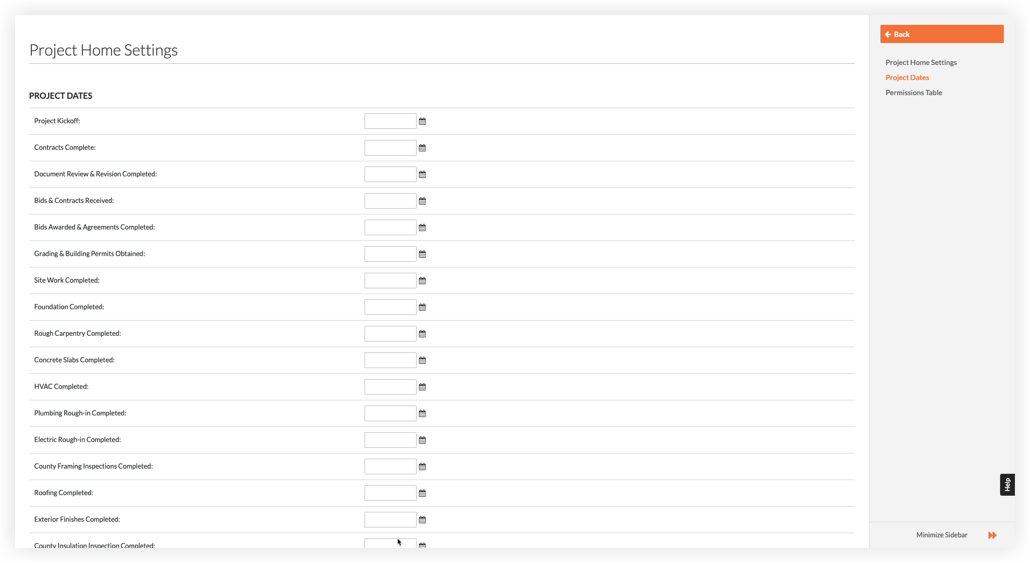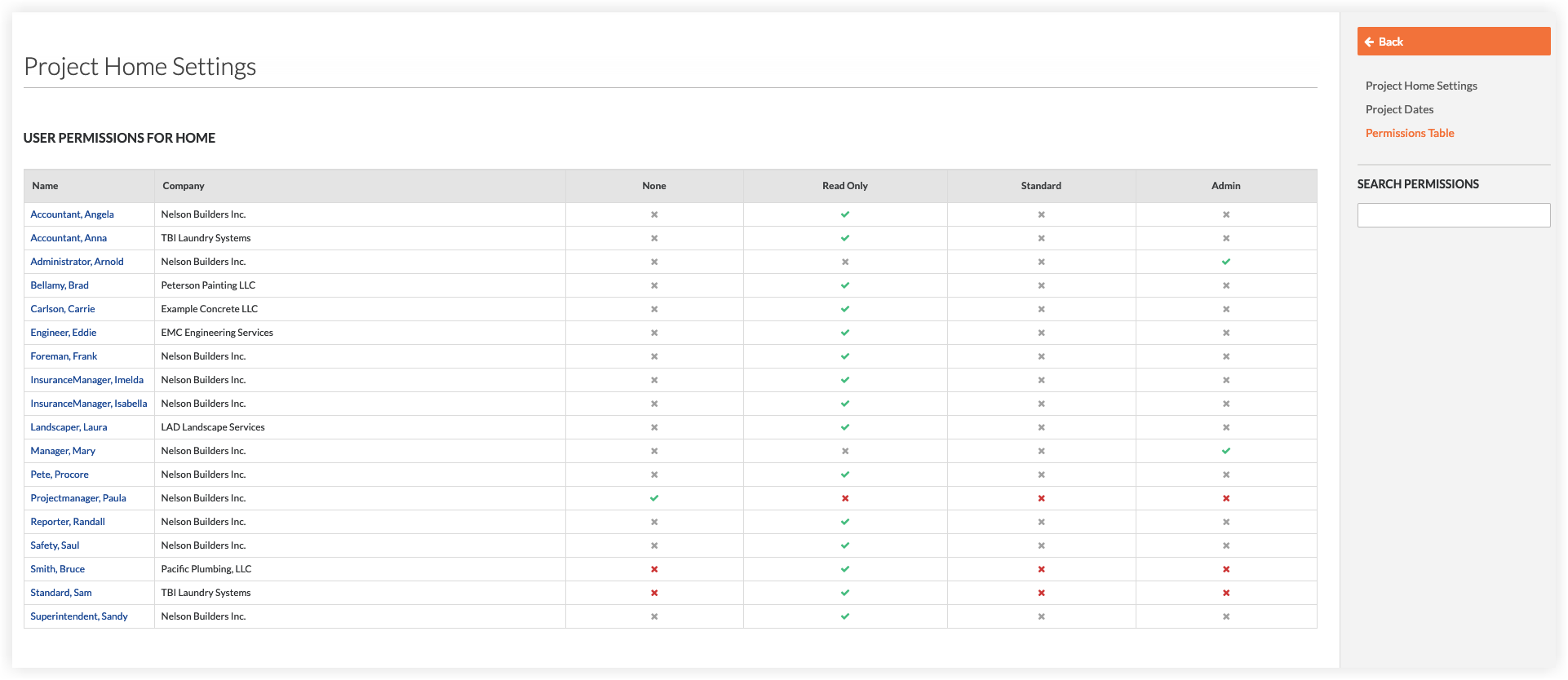配置高级设置:项目主页
目标
更新项目主页的高级配置设置。
需要考虑的事项
- 所需用户权限:
- 配置项目主页设置和项目日期:项目主页上的“管理员”级别权限。
- 配置权限表:项目主页上的“管理员”级别权限和项目级别目录工具上的“管理员”级别权限。
背景
如果被指定为 Procore 项目的项目管理员,你可能会发现自定义项目的主页很有帮助。从项目主页设置配置页面,可以更新各种设置。
步骤
更新项目主页设置
在项目主页设置页面上,你有以下选项: 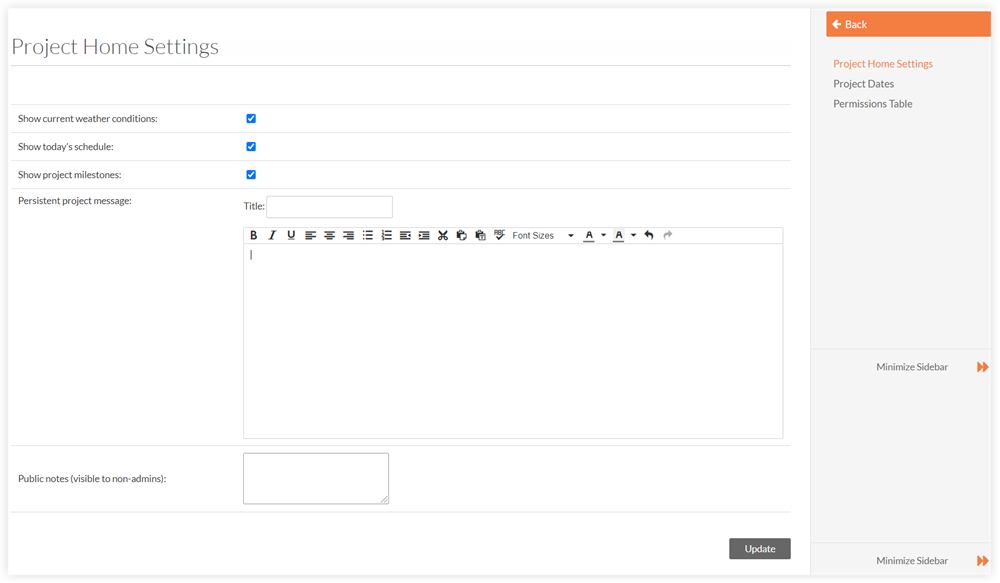
- 显示当前天气条件。选中此框,在项目主页上显示当前的天气状况。
- 显示今日进度计划。选中此框,在项目主页上显示今天的进度计划。
- 显示项目里程碑。选中此框,在项目主页上显示项目的里程碑。
- 持续的项目消息和标题。输入持续的项目消息的标题和正文。消息出现在项目主页的顶部,对所有项目用户可见。此消息可用于欢迎团队成员加入项目、发布项目公告、宣布取得项目里程碑等。请参阅为项目主页设置持续的项目消息。
- 公开注释(对管理员以外的人员可见) 。这些显示在公司登录页面的"注释"列中(通过项目集合工具),并且对公司级别的用户可见。
更新项目日期
项目日期下显示的日期在公司的管理员工具中进行配置。有关详细信息,请参阅添加新项目日期。